win10系统频繁蓝屏重启怎么解决?win10系统频繁蓝屏重启处理教程
假如我们在使用win10系统计算机时遇到计算机经常出现蓝屏的情况,可能是由于计算机的兼容性问题,也可能是由于硬件部件内存条上的灰尘过多,或接触不良造成的。还可能是由于计算机的驱动程序出错。可尝试相应的排除方法解决。详细的操作步骤就来看看小编是如何做到的~。

更新日期:2023-09-16
来源:纯净之家
win10一直收集错误重启怎么办?很多的用户们表示自己的电脑经常出现你的电脑遇到问题需要重新启动的提示,那么这是怎么回事?下面就让本站来为用户们来仔细的介绍一下win10一直收集错误重启问题解析吧。
win10一直收集错误重启问题解析
首先,如果能重启进入系统后,我们直接进系统调整。如果不能进入系统的情况下,win10系统的话强制开关机几次后,在进入登陆界面后,按住shift后点击电源-重启,进入疑难解答-高级选项-启动设置,选择重启。重启后按F4尝试进入安全模式进入系统调整。
进入系统后,按照下面步骤进行调整
1、按下“win+r”打开运行,输入:msconfig 点击确定打开系统配置。
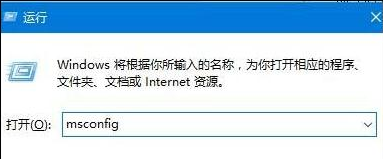
2、点击”服务”标签卡,勾选“隐藏所有的微软服务”,然后点击【全部禁用】。
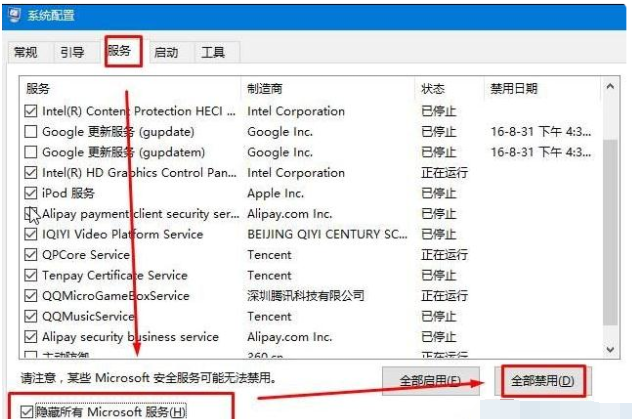
3、点击”启动”标签卡, 点击”打开任务管理器”,禁用全部启动项。
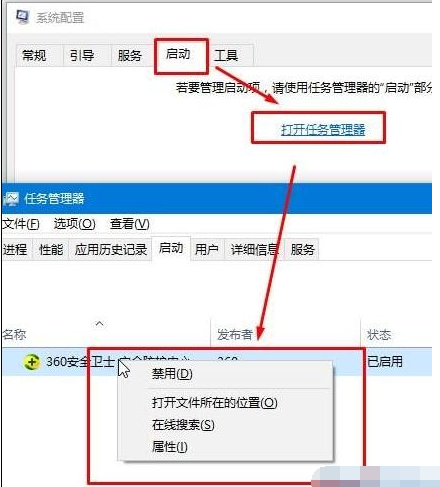
4、重启设备。当弹出“系统配置实用程序”的时候,选中此对话框中的”不再显示这条信息”并点击确定。
方法二:
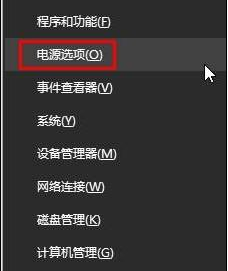
2、点击“选择电源按钮功能”,点击“更改当前不可用的设置”。
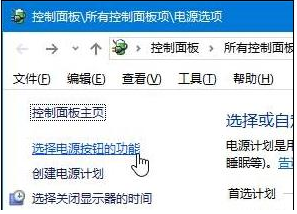
3、取消“启用快速启动”功能,设置完成后重启计算机。
win10系统频繁蓝屏重启怎么解决?win10系统频繁蓝屏重启处理教程
假如我们在使用win10系统计算机时遇到计算机经常出现蓝屏的情况,可能是由于计算机的兼容性问题,也可能是由于硬件部件内存条上的灰尘过多,或接触不良造成的。还可能是由于计算机的驱动程序出错。可尝试相应的排除方法解决。详细的操作步骤就来看看小编是如何做到的~。

win10老是蓝屏重启的解决方法
Win10系统已经成为当下最多用户使用的系统了,但是还是有很多问题,比如装完win10系统后总是频繁的蓝屏重启,让用户非常烦恼,只能装其他系统,那win10老是蓝屏重启有没有解决方法呢?一起看看吧。

Win10系统频繁蓝屏重启如何解决?
Win10系统是现在大家大家都在用的电脑办公系统。电脑使用久了以后都会出现各种各样的问题!最近有小伙伴反映在使用Win10系统的过程中遇到了电脑频繁蓝屏重启的故障,那么,Win10系统电脑频繁蓝屏重启怎么办?这里小编为大家带来的电脑蓝屏重启的解决办法,一
